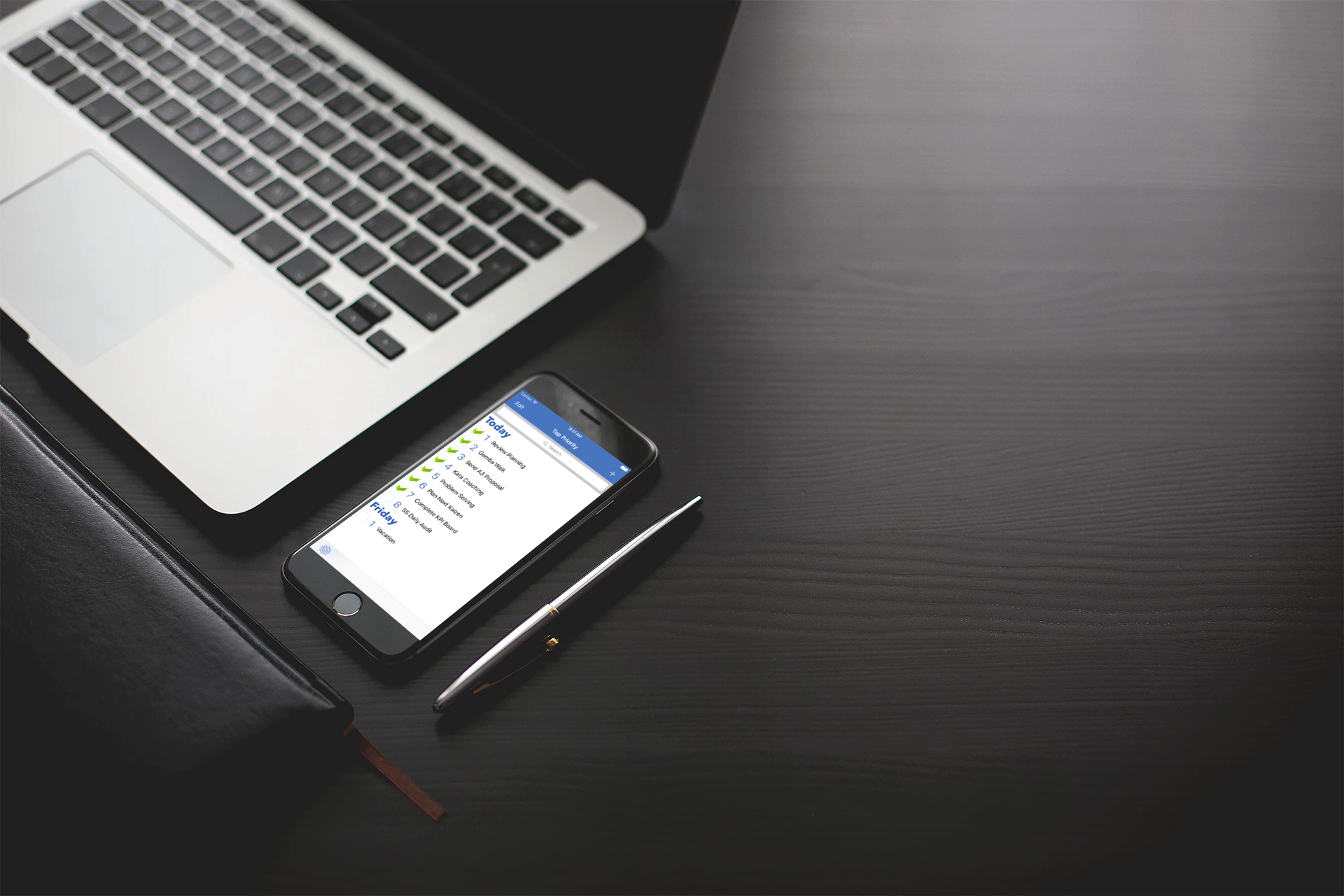
Dépannage de connexion avec Logic Server
Ce guide de dépannage vous permettra de résoudre les problèmes de connexion avec Logic Server.
- Problème: Votre appareil n’apparaît par dans la liste des appareils (Devices List) de Logic Server
- Application: Slideshow Remote™
- Appareils: iPad, iPhone et iPod Touch
1) Testez l’application iTunes Remote de Apple
Slideshow Remote fonctionne de manière similaire à l’application iTunes Remote de Apple. Si vous ne pouvez connecter iTunes Remote à votre PC, Slideshow Remote pourrait aussi avoir des problèmes de connexion.
- Télécharger gratuitement iTunes Remote depuis le App Store
2) Configurez le pare-feu Windows
- Ouvrez le Panneau de configuration de Windows
- Ouvrez le Centre de Sécurité
- Ouvrez le Pare-feu Windows
- Cliquez sur l’onglet Exceptions
- Si Logic Server n’est pas coché, cochez la case.
- Si Logic Server n’apparaît pas dans la liste, ajoutez-le avec “Ajouter un programme”.
- Si une “Alerte de sécurité Windows” apparaît au démarrage de Logic Server, cliquez sur “Débloquer“
3) Configurez votre pare-feu et antivirus
Configurez votre pare-feu et logiciel antivirus. Référez-vous au manuel d’utilisation du fabricant.
- Autorisez les appels entrants sur le port TCP 80 (HTTP)
- Autorisez les appels entrants sur le port UDP 5353 (MDNS)
- Ajoutez Logic Server aux exceptions de votre logiciel pare-feu pour lui permettre d’accepter les appels entrants.
Le chemin par défaut de Logic Server est: c:\Program Files\LogicInMind\logicserver1085.exe
4) Réinitialiser votre server proxy
Si votre connexion Internet connection possède un serveur proxy, il peut empêcher Slideshow Remote de contacter Logic Server. Avertissement: Dans certaines entreprises, les paramètres proxy sont définis par votre administrateur réseau.
Démarrer > Internet Explorer > bouton Outils > Paramètres Internet > onglet Connexions > Paramètres réseau > décocher Utiliser un serveur proxy pour votre réseau local
Vous devez aussi désactive le serveur Proxy sur votre iPhone:
Réglages > Wi-Fi > Flèche bleue à droite de votre connexion Wi-Fi > Proxy HTTP > Désactivé.
5) Fermez tout serveur HTTP
Veuillez arrêter les programmes suivants qui utilisent le port TCP 80 (HTTP) requis par Logic Server:
- Skype (vous pouvez démarrer Skype après Logic Server)
- Apache
- Microsoft Internet Information Services (IIS)
6) Installez la dernière version de Logic Server
- Téléchargement et installation de Logic Server
7) Installez la dernière version de Bonjour pour Windows
Bonjour pour Windows est installé avec iTunes et offert par Apple:
- http://www.apple.com/itunes/download/
8) Exécutez Logic Server
Ouvrez le menu Démarrer, sélectionnez “Tous les programmes”, ouvrez le groupe “LogicInMind” et cliquez sur l’icône de l’application Logic Server. Lorsque Logic Server est actif, son icône est visible dans la barre d’état système (à gauche de l’horloge).
9) Activez Wi-Fi sur votre iPhone/iPod Touch
L’icône Wi-Fi doit être visible dans la barre d’état en haut de l’écran. De plus, le nom de votre réseau Wi-Fi (dans le menu configuration Wi-Fi) doit être le même que sur votre PC (exemple: “Mon Réseau”, “Compagnie ABC”, “lan1”). Logic Server est également compatible avec les réseaux Wi-Fi ad-hoc.
10) Testez Logic Server sur votre PC
Déplacez le curseur de la souris au-dessus de l’icône de Logic Server, située dans la barre d’état système (à gauche de l’horloge).
Le message “Logic Server (Enabled)” doit apparaître.
Démarrer votre navigateur Internet (Internet Explorer, Safari, Chrome, Firefox) et tapez cette adresse dans la barre de navigation: http://127.0.0.1. La page “Logic Server Welcome!” devrait apparaître.
Si Logic Server affiche le message “Logic Server (Disabled)” ou que la page n’est pas accessible, cela signifie que Logic Server ne peut pas utiliser le port TCP 80. Un serveur web local (par exemple Apache ou Internet Information Services) ou une autre application utilise ce port. Un seul programme à la fois peut utiliser un port donné. Les utilisateurs avancés peuvent utiliser la commande “netstat -a -b -n” pour identifier l’application qui utilise le port TCP 0.0.0.0:80 ou 127.0.0.1:80.
11) Testez Logic Server depuis votre iPhone/iPod Touch
Cette section s’adresse aux utilisateurs habitués aux réseaux locaux.
- Déterminez l’adresse IP de votre PC sur le réseau local:
- Menu Démarrer, Tous les programmes, Accessoires, Invite de commande.
- Tapez “ipconfig” puis Entrée, et lisez votre adresse IP.
Elle doit ressembler à: 10.0.0.1 ou 192.168.0.1
Mais ne doit pas être: 127.0.0.1, 10.254.254.254, 255.255.255.255.
- Démarrez Safari sur votre iPhone/iPod
- Naviguez à l’adresse IP de votre PC en tapant son adresse, par exemple http://192.168.0.1
- La page “Logic Server Welcome!” devrait apparaître.
Si la page d’accueil de Logic Server n’est pas accessible, votre appareil peut être bloqué par un router, pare-feu (firewall) ou logiciel antivirus.
12) Détection de votre iPhone/iPod Touch par Bonjour
- Démarrez Internet Explorer.
- Ouvrez le menu Affichage, Volet d’exploration puis cliquez sur Bonjour.
- Démarrez Slideshow Remote sur votre appareil mobile.
- Ouvrez l’onglet Settings et cliquez sur “Find a new server“.
- Le nom de votre appareil mobile (exemple: “iPhone”) doit apparaître dans le volet de navigation Bonjour de Internet Explorer.
Si votre appareil n’apparaît pas dans le volet Bonjour, votre appareil votre appareil peut être bloqué par un router, pare-feu (firewall) ou logiciel antivirus. Assurez-vous également que Bonjour pour Windows est bien installé et actif.
13) Assurez-vous que votre iPhone n’est pas en mode 3G mode
La version actuelle de Logic Server fonctionne sur un réseau local (LAN), pas à partir d’Internet.
14) Fermez toute connexion VPN
Bonjour for Windows ne fonctionne pas sur un réseau privé virtuel (VPN, Virtual Private Network).
15) Routeurs Belkin
Les utilisateurs de routeurs Belkin devraient installer la mise à jour la plus récente du micrologiociel. Par exemple le routeur sans-fil N double bande Play N600 F7D8302 a une mise à jour pour supporter le protocole Bonjour de Apple.
- Comment mettre à jour votre routeur Belkin (anglais)
- Mise à jour du micrologiciel pour routeur Belkin Play N600 (anglais)
Copyright © 2009-2025 LogicInMind. All Rights Reserved.
® Slideshow Remote, Logic Server, OfficeApp are registered trademarks of LogicInMind.